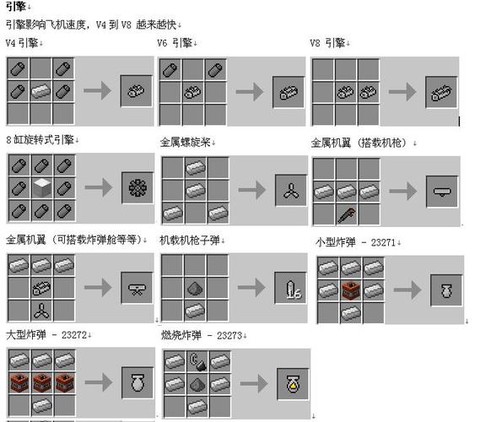作为一名资深魔兽玩家,遇到游戏无法全屏的问题简直比被敌方英雄gank还难受。今天我就来教大家几种实测有效的全屏设置方法,让你告别黑边和窗口模式,真正沉浸在这个史诗级RTS的战场中。
![魔兽争霸怎么改全屏[图1]](https://static.down8818.com/uploads/20250813/689c8c8920da71.38877280.png)
游戏内设置是最直接的方法
首先别急着折腾系统设置,魔兽争霸3本身就有全屏选项。进入游戏主界面后点击"选项"按钮,切换到"视频"选项卡,把"窗口模式"改为"全屏幕",最后别忘了点"应用"。这种方法简单粗暴,适合刚接触游戏的新手。但要注意,有些老版本的war3可能会在重启游戏后恢复默认设置,这就需要更彻底的解决方案了。
![魔兽争霸怎么改全屏[图2]](https://static.down8818.com/uploads/20250813/689c8c895cc252.36424294.png)
修改注册表是终极解决之道
按下Win+R输入regedit打开注册表编辑器,找到HKEY_CURRENT_USER\Software\BlizzardEntertainment\WarcraftIII\Video路径。这里有两个关键值:reswidth和resheight,分别对应屏幕的宽度和高度。双击它们改成你显示器的实际分辨率,比如1920x1080就设置reswidth=1920,resheight=1080,记得选择十进制。这个操作相当于直接告诉游戏:"老兄,我的屏幕就这么大,你看着办。"
兼容性设置对付老旧系统有奇效
对于Win10/Win11玩家,右键游戏主程序war3.exe 选择属性,在兼容性选项卡里勾选"以管理员身份运行"和"以兼容模式运行",建议选Windows XP 。这招特别适合解决现代系统运行老游戏时出现的各种诡异问题,比如全屏闪退或者画面撕裂。有些玩家反馈开启兼容模式后帧数都更稳定了,算是意外收获。
显卡控制面板也能帮上忙
NVIDIA用户在控制面板中找到"调整桌面尺寸和位置",将缩放模式改为"全屏";AMD用户则在Radeon设置里开启"GPU缩放"。这两个设置主要解决游戏分辨率与显示器不匹配时的拉伸问题。比如你想用4K显示器玩1366x768的老war3,开启这个功能画面就不会变形。不过要提醒的是,强制拉伸可能会导致画面模糊,建议优先尝试修改注册表的方法。
快捷键大法好
游戏运行时直接按Alt+Enter组合键,这是Windows系统的通用全屏快捷键。不过据我测试,这个操作在war3中有时会失效,特别是全屏改窗口容易,窗口改全屏难。可以作为临时解决方案,但想要稳定全屏还是得靠前面几种方法。有个冷知识:连续快速按两次Alt+Enter有时能破解某些特殊分辨率下的黑边问题。
最后的绝招:宽屏补丁
如果你觉得以上方法都太麻烦,网上有很多第三方开发的war3宽屏补丁,一键修改游戏分辨率。这类工具原理上还是通过修改注册表实现的,但包装成了小白友好的界面。使用时要注意下载安全可靠的版本,某些修改版可能包含广告插件。我个人的建议是,能自己动手改注册表就别用第三方工具,毕竟涉及游戏文件修改还是谨慎为妙。